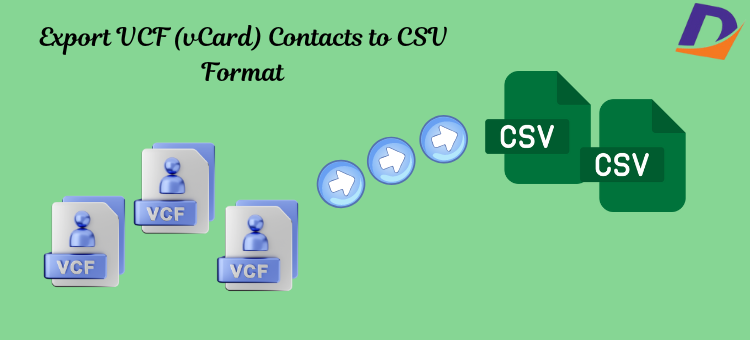Esistono 2 metodi per convertire un file VCF in un file CSV. Ad esempio, possiamo eseguire la conversione utilizzando MS Excel e uno script VBA. Non è il processo più diretto, fa il suo lavoro. Ma usare i convertitori Internet è l’opzione più semplice. Esistono molti siti Web come questo, ma finché non ho utilizzato Contatti Google per importarvi i miei contatti di Outlook, non avevo idea che consentisse questa conversione.
Puoi importare ed esportare contatti da Contatti Google in file CSV o VCF. I contatti possono essere esportati come file CSV di Outlook che può essere importato in Microsoft Outlook e altri programmi oppure come file CSV di Google che può essere importato in Account Google.
Ci sono solo due cose di cui abbiamo bisogno affinché funzioni:
- Il file VCF che hai
- Un account su Google
Innanzitutto, scegli quale account Google utilizzare.
Similmente alla maggior parte degli altri servizi Google, i Contatti vengono uniti all’account Gmail dell’utente. Puoi procedere se hai già un account Google. Tieni però presente che dopo l’importazione, i contatti nel VCF saranno accessibili tramite Gmail e altre app Google, nonché sincronizzati con qualsiasi dispositivo Android collegato a tale account. Una volta completata la conversione, puoi rimuovere i contatti per impedirlo.
Inoltre, potresti non volere che i tuoi attuali contatti nel tuo account Google vengano confusi con quelli nel VCF se ne hai già uno. Naturalmente, puoi semplicemente creare un account Gmail “usa e getta” e utilizzarlo per questo scopo se non vuoi affrontare tutti questi problemi.
Passaggio 2: inserisci il VCF.
- Vai alla pagina Contatti su Google.
- Crea un nuovo account Google (Gmail) o accedi con uno già esistente.
- Vai all’opzione Importa nella barra laterale.
- Di conseguenza si aprirà una piccola finestra con un pulsante per scegliere un VCF o CSV dal tuo dispositivo.
- Fare clic sull’opzione Importa dopo aver selezionato il VCF.
- I contatti nel VCF dovrebbero essere visibili nella finestra dei contatti di Google se l’importazione ha esito positivo. Tutto ciò che resta da fare è esportarlo in un CSV.
Step 3: Create a CSV file from the contacts.
- Se desideri convertire tutti i contatti nel tuo account, scegli tutti i contatti che desideri convertire o lasciali tutti deselezionati.
- Dal menu sulla barra laterale, seleziona Esporta.
- Scegli il formato CSV desiderato dalla finestra pop-up: Google CSV o Outlook CSV.
- Dopo aver selezionato l’opzione Esporta, attendere un po’ di tempo affinché il file venga generato.
- Il tuo browser ti offrirà la possibilità di scaricare il file una volta terminato.
- E in un attimo abbiamo finito. Successivamente potresti voler rimuovere i contatti, o forse l’intero account Google, se hai utilizzato un account “usa e getta” per questo.
- D’altra parte, se non desideri che i contatti si sincronizzino con gli altri tuoi dispositivi, come il tuo telefono Android, potresti volerli rimuovere.
Un modo affidabile per esportare i contatti VCF nel formato file CSV:
Il metodo più sicuro per convertire i contatti VCF in CSV senza rischiare la perdita di dati è lo strumento Gestore della rubrica DataVare. Serve anche come utile strumento didattico per gli utenti inesperti grazie alla sua struttura semplice. Inoltre, non dovresti preoccuparti se sei nuovo a questo, perché lo strumento è progettato per essere facile da usare per i principianti. Il programma può gestire facilmente grandi volumi di dati e diventerai bravo a gestirli rapidamente. Parleremo ora di come funziona questo strumento.
Come posso utilizzare questo software?
- Per utilizzare questa applicazione, gli utenti devono prima scaricare l’applicazione.
- Avvia lo strumento e seleziona i contatti VCF che desideri convertire in CSV.
- Visualizza l’anteprima di tutti i file VCF prima di convertirli in CSV.
- Scegli la posizione perfetta per salvare il file VCF convertito.
- Dopo il quarto passaggio, premi il pulsante “Converti” e inizia a convertire VCF in CSV.
Parole finali dello scrittore Pen.
Gli utenti possono scoprire i due metodi per convertire i file VCF nel formato file CSV sul blog. L’altro metodo esperto è liscio come il burro; tuttavia, il primo metodo converte i file VCF nel formato file CSV piuttosto lentamente. La maggior parte dei file VCF può essere rapidamente convertita in file CSV utilizzando un approccio esperto. Per visualizzare ulteriori caratteristiche e funzionalità, utilizzare la versione di esempio dell’applicazione.
Leggi questo post gratuito: Esporta/Apri contatti MSG in VCF/vCard